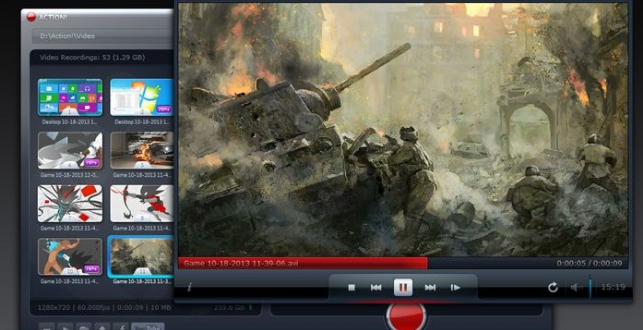Cara Merekam Layar PC Sangat Mudah Dengan Aplikasi Screen Recorder Ini | Gadget2Reviews.Com – Adakalanya kita perlu merekam layar laptop untuk bisa memberikan panduan atau tutorial tertentu kepada orang lain. Misalnya saja untuk keperluan presentasi, mau kalian upload ke Youtube dan masih banyak keperluan lain. Tentunya untuk malakukan cara merekam layar PC ini, diperlukan sebuah aplikasi perekam layar yang bisa menghasilkan video yang baik serta mudah digunakan.
Ada beberapa aplikasi screen recorder terbaik yang memang secara khusus dirancang untuk keperluan cara merekam layar komputer. Berikut 7 aplikasi perekam layar pc terbaik dengan fitur lengkap seperti mendukung banyak format video, kualitas rekaman video, serta kualitas suara yang dihasilkan. Baca juga Cara Convert Video Dengan Wondershare Video Converter
Cara Merekam Layar PC Sangat Mudah Dengan Aplikasi Screen Recorder Ini
1. Open Broadcaster Software
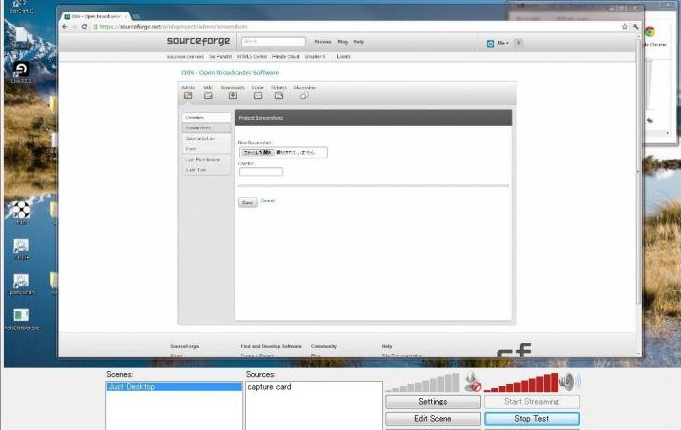 Open Broadcaster Software atau sering disingkat OBS merupakan salah satu dari beberapa aplikasi perekam layar pc terbaik. Aplikasi perekam layar OBS ini bersifat Open Source dan multi-platform, kalian dapat menginstallnya di Windows, OSX, ataupun GNU/Linux. Dengan begitu, kalian bisa menggunakannya untuk merekam layar pc ataupun melakukan broadcast video ke berbagai situs online secara langsung (live streaming).
Open Broadcaster Software atau sering disingkat OBS merupakan salah satu dari beberapa aplikasi perekam layar pc terbaik. Aplikasi perekam layar OBS ini bersifat Open Source dan multi-platform, kalian dapat menginstallnya di Windows, OSX, ataupun GNU/Linux. Dengan begitu, kalian bisa menggunakannya untuk merekam layar pc ataupun melakukan broadcast video ke berbagai situs online secara langsung (live streaming).
Aplikasi screen recorder ini mempunyai user interface yang sangat sederhana, tetapi memiliki banyak fitur. Misalnya saja kemampuan merekam layar pc, merekam audio dari internal microphone ataupun external, merekam menggunakan webcam bawaan, ataupun dengan webcam external. Kalian juga bisa melakukan modifikasi secara langsung dengan mengubah wilayah seleksi layar yang akan direkam. Kalian juga bisa menambahkan efek text ataupun gambar pada rekaman layar tersebut. Selain itu kalian juga bisa menyimpan hasilnya ke dalam format video MP4 atau FLV.
2. Action!
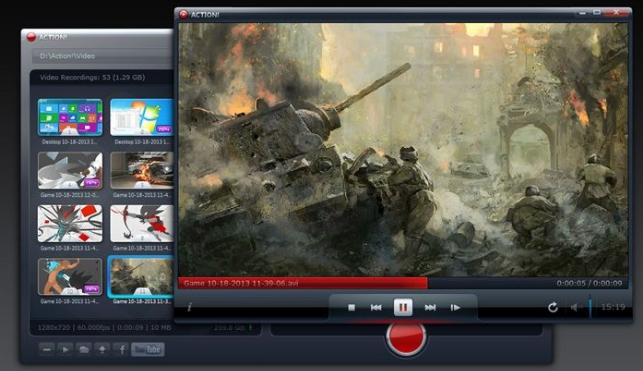 Aplikasi perekam layar pc terbaik selanjutnya yaitu Action!, keunggulan dari aplikasi screen recorder ini diantaranya sanggup melakukan live streaming secara real-time. Selain itu kemampuan untuk merekam layar laptop yang sangat baik pada resolusi HD. Fitur pada aplikasi perekam layar pc ini juga cukup lengkap seperti untuk merekam layar pc, suara ataupun bisa kalian gunakan untuk mengambil screenshot gambar.
Aplikasi perekam layar pc terbaik selanjutnya yaitu Action!, keunggulan dari aplikasi screen recorder ini diantaranya sanggup melakukan live streaming secara real-time. Selain itu kemampuan untuk merekam layar laptop yang sangat baik pada resolusi HD. Fitur pada aplikasi perekam layar pc ini juga cukup lengkap seperti untuk merekam layar pc, suara ataupun bisa kalian gunakan untuk mengambil screenshot gambar.
Sebelum kalian melakukan cara merekam layar pc dengan aplikasi screen recorder ini, kalian bisa mengatur terlebih dahulu resolusi video hingga 1080p dengan aplikasi perekam layar PC ini. Fitur lainnya dari aplikasi perekam layar pc, Action! ini yaitu kalian bisa menentukan sendiri menu untuk merekam layar pc, merekam permainan, bisa juga kalian atur untuk merekam layar laptop sebagian saja. Format video yang dihasilkan dari aplikasi screen recorder, Action! ini yaitu berjenis MP4 dan AVI.
3. XSplit Gamecaster
 Keunggulan dari aplikasi perekam layar pc, XSplit Gamecaster ini yaitu sudah menyajikan fitur live streaming yang powerfull. Aplikasi screen recorder, XSplit ini sanggup menayangkan live streaming video meskipun sedang kalian gunakan untuk bermain game dengan sangat lancar dan juga sangat stabil. Kalian bisa mulai merekam layar pc hanya dengan menekan satu tombol saja. Lebih menarik lagi, aplikasi perekam layar pc, XSplit ini akan secara otomatis menkonfigurasi pengaturan agar sesuai dengan laptop yang kalian gunakan.
Keunggulan dari aplikasi perekam layar pc, XSplit Gamecaster ini yaitu sudah menyajikan fitur live streaming yang powerfull. Aplikasi screen recorder, XSplit ini sanggup menayangkan live streaming video meskipun sedang kalian gunakan untuk bermain game dengan sangat lancar dan juga sangat stabil. Kalian bisa mulai merekam layar pc hanya dengan menekan satu tombol saja. Lebih menarik lagi, aplikasi perekam layar pc, XSplit ini akan secara otomatis menkonfigurasi pengaturan agar sesuai dengan laptop yang kalian gunakan.
4. Dxtory
Dxtory merupakan aplikasi perekam layar pc yang sangat ringan serta memiliki user interface dan pengaturan yang sangat simple. Aplikasi screen recorder, Dxtory ini sanggup merekam video pada kualitas tertinggi sesuai dengan kemampuan laptop kalian. Pengaturan audio pada aplikasi screen recorder ini juga cukup powerfull dan sanggup merekam dua input audio secara bersamaan. Misalnya saja audio dari game dan suara kalian yang kemudian masih bisa diedit secara terpisah.
5. WM Capture
Kelebihan dari aplikasi perekam layar pc, WM Capture ini yaitu kalian bisa dengan mudah merekam layar pc atau layar laptop pada bagian tertentu saja. Selain itu aplikasi screen recorder ini juga dilenkapi fitur schedule recording. Dengan begitu, kalian dapat menjadwalkan kapan untuk merekam layar pc akan mulai berjalan.
Jadi kalian kalian bisa mengatur agar aplikasi perekam layar pc supaya berjalan otomatis sehingga bisa merekam acara live streaming pada saat kalian tidak bisa menontonnya. Hasil file rekaman dari aplikasi perekam layar pc ini dapat kalian simpan ke dalam format MPEG, WMV, AVI, DVD-ISO, dan lainnya.
6. ShadowPlay
Aplikasi perekam layar pc, ShadowPlay merupakan hardware accelerated screen recording untuk komputer berbasis Windows dengan GPU GeForce yang dibuat oleh Nvidia. Salah satu keunggulan dari aplikasi screen recorder ShadowPlay ini yaitu kemampuan untuk merekam layar pc dengan cara mundur sampai 20 menit ke belakang.
Dengan hanya mengeklik shortcut, maka kalian memberi tanda akhir rekaman layar dan graphics card akan merekam mundur ke belakang sampai durasi 20 menit. Dengan begitu momen berharga yang baru saja terlewat bisa kalian abadikan dalam bentuk video yang mampu disimpan dalam format MP4 serta menggunakan codec H.264.
7. Windows 10 Game Bar
Buat kalian pengguna laptop Windows 10, maka tidak perlu lagi harus kebingungan untuk merekam layar pc, karena pada Windows 10 sudah tersedia sebuah fitur yang bernama Windows 10 Game Bar atau Game DVR. Fitur ini dapat kalian gunakan untuk merekam layar laptop secara mudah tanpa harus menginstall aplikasi lagi.
Kalian yang ingin merasakan kemampuan merekam layar pc secara cepat bisa mencoba menggunakan fitur Game DVR. Namun, aplikasi perekam layar pc ini hanya bisa merekam satu jendela saja sehingga jendela lain tidak akan bisa terekam pada saat kalian buka.
Salah satu kelebihan dari aplikasi screen recorder ini yang lainnya yaitu hasil video rekaman tidak akan berukuran terlalu besar. Game DVR saat ini juga menjadi salah satu pilihan buat para YouTuber untuk merekam layar pc pada saat merekam permainan game mereka. Cara menggunakan aplikasi perekam layar pc ini cukup dengan tekan Windows + G pada layar jendela yang ingin kalian rekam tampilan layarnya.
Demikian diatas beberapa aplikasi perekam layar PC terbaik dan mudah untuk laptop Windows. Dengan begitu, kalian akan bisa dengan mudah merekam layar pc untuk membuat tutorial atau merekam permainan game kalian.
 Gadget2Reviews.Com Berita Teknologi Terbaru, Tutorials, Tips dan Trik
Gadget2Reviews.Com Berita Teknologi Terbaru, Tutorials, Tips dan Trik